

电脑为什么录音没有声音?电脑本身自带录屏功能,如果我们使用自带录屏功能时,出现录制过程中没有声音的情况怎么办,自带录屏功能录音没声音怎么恢复的?下面小编给大家带来这方面的详细介绍,有兴趣的用户不要错过了~
WIN10相关推荐:


1、首先打开计算机,在计算机内找到“录音设备”选项并点击。

2、在【声音】窗口下,在空白处右键选择【显示禁用的设备】。
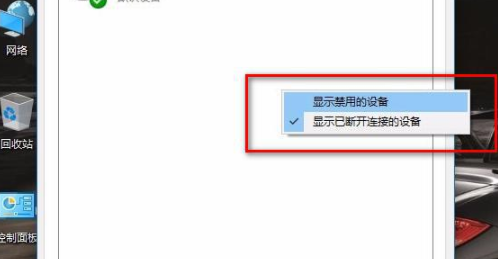
3、此时可以看到【立体声混音】显示出来了选择【立体声混音】,右键选择【启用】。然后再次选择【立体声混音】,右键选择【设置为默认设备】并且禁用【麦克风】。
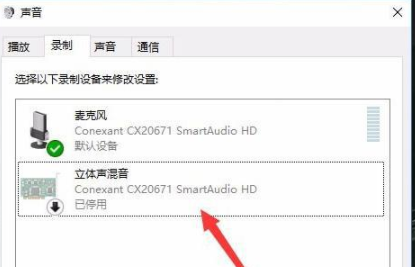
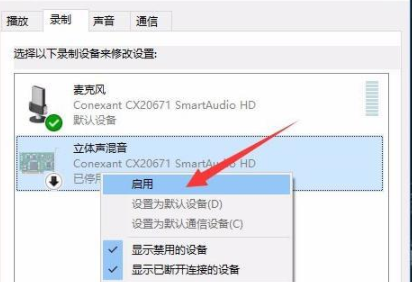
4、在小娜里搜索【语音录音机】,点击WIN10自带的【语音录音机】应用。
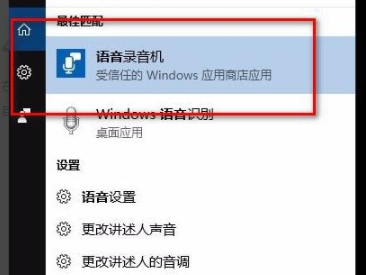
5、播放电脑上的音乐(图示显示的字是我正在播放歌曲的歌词),然后点击【语音录音机】里的麦克风图标进行录制。录制完成后点击停止图标即可解决WIN10自带的录制功能录出来没声音的问题。
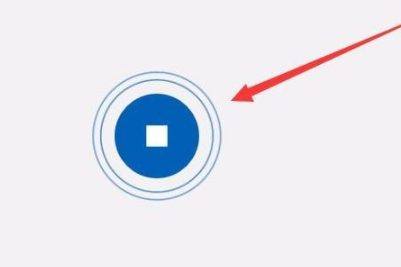
以上就是小编带来的关于win10自带录屏功能没声音怎么办的介绍,大家快去实际操作一下吧!每日获得最新的资讯和热门教程,尽在佩琪手游网。
注:文中插图与内容无关,图片来自网络,如有侵权联系删除。